- Kirjoittaja Jason Gerald [email protected].
- Public 2023-12-16 11:09.
- Viimeksi muokattu 2025-01-23 12:17.
Kun otat kuvakaappauksen kannettavalla tietokoneella, voit kaapata näkymän kaikista laitteen sovelluksista ja toiminnoista, mukaan lukien päivämäärä ja kellonaika, jäljellä oleva teho, WiFi -tila ja muut Windows- tai Apple -kannettavan tehtäväpalkissa ja telakalla näkyvät tiedot. Kuvakaappausohjeet riippuvat kannettavan tietokoneen käyttöjärjestelmästä (esim. Windows tai Mac OS X).
Vaihe
Tapa 1 /4: Windows 8.1
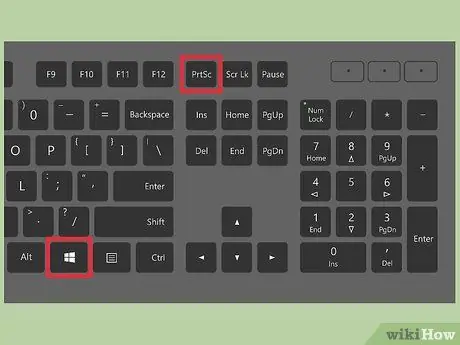
Vaihe 1. Paina Windows -logonäppäintä ja näppäimistön PrtScn -näppäintä
Näyttö himmenee hetkeksi, ja sitten kuvakaappaus tallennetaan kuvatiedostoksi "Kuvat"> "Kuvakaappaukset" -kansioon.
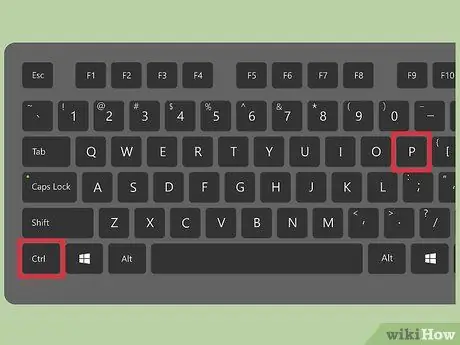
Vaihe 2. Paina näppäimistön Ctrl+P -näppäinyhdistelmää ja valitse sitten Tulosta
Tämän jälkeen kuvakaappaus tulostetaan.
Tapa 2/4: Windows 7/Windows Vista
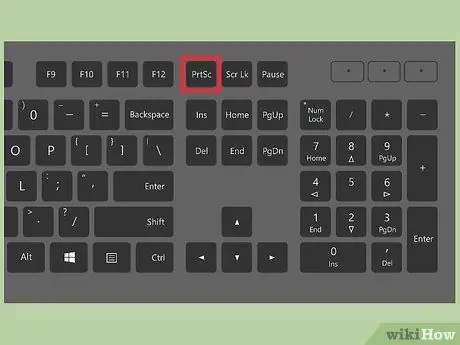
Vaihe 1. Paina näppäimistön “PrtScn” -näppäintä
Tämän jälkeen otetaan kuvakaappaus koko näytöstä ja kopioidaan leikepöydälle.
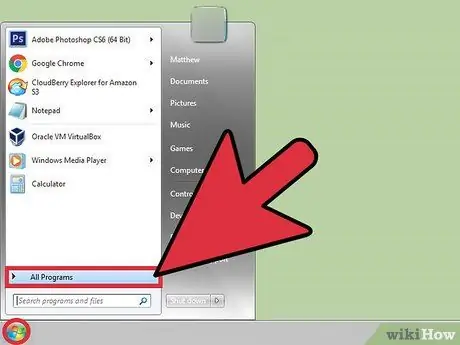
Vaihe 2. Napsauta "Käynnistä" -valikkoa ja valitse "Kaikki ohjelmat"
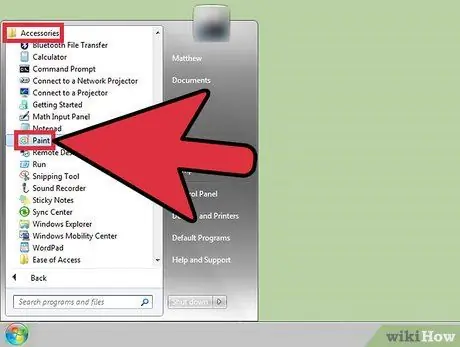
Vaihe 3. Napsauta "Lisävarusteet" ja sitten "Paint"
Tämän jälkeen Microsoft Paint avataan. Tämän kuvankäsittelyohjelman avulla voit tulostaa kuvakaappauksia, jotka on otettu aiemmin.
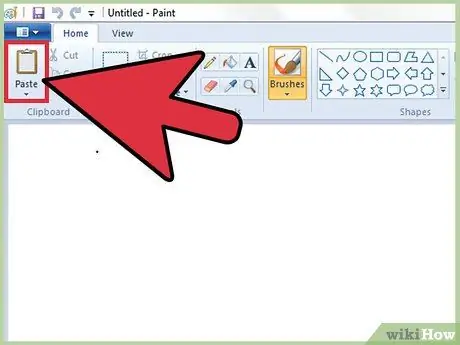
Vaihe 4. Napsauta "Etusivu" -välilehteä ja napsauta sitten "Liitä" "Leikepöytä" -valikkoryhmässä
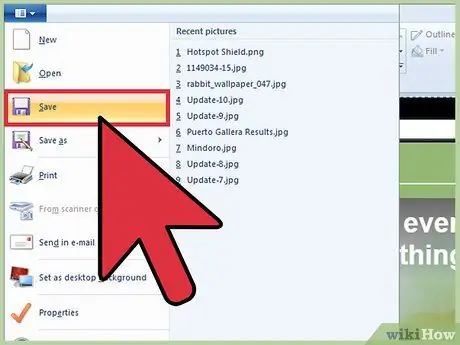
Vaihe 5. Napsauta "Paint" -painiketta ja valitse "Save"
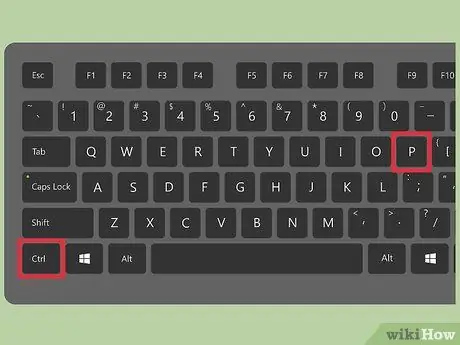
Vaihe 6. Paina näppäimistön Ctrl+P -näppäinyhdistelmää ja valitse sitten "Tulosta"
Tämän jälkeen kuvakaappaus tulostetaan.
Tapa 3/4: Windows XP
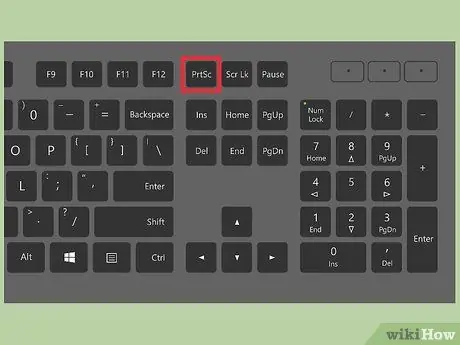
Vaihe 1. Paina näppäimistön “PrtScn” -näppäintä
Kuvakaappaus koko näytön näkymästä otetaan ja kopioidaan leikepöydälle.
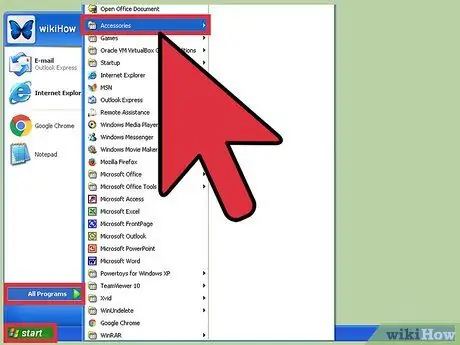
Vaihe 2. Napsauta "Käynnistä" -valikkoa ja valitse "Lisävarusteet"
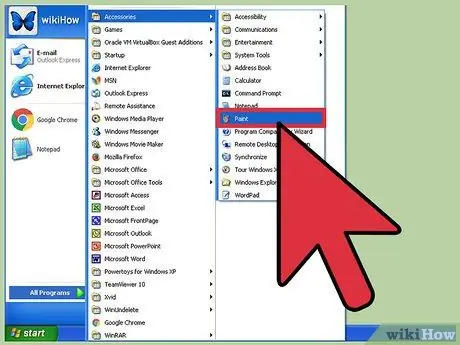
Vaihe 3. Napsauta Paint ja napsauta sitten Paint -ikkunan Edit -painiketta
Microsoft Paint on kuvankäsittelyohjelma, jonka avulla voit tulostaa aiemmin otettuja kuvakaappauksia.
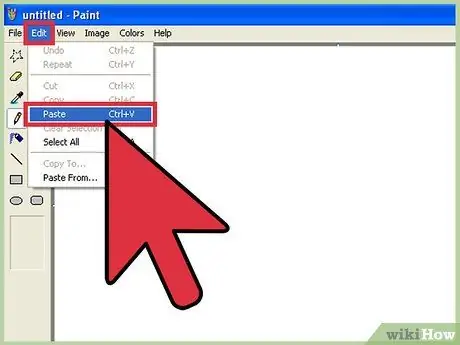
Vaihe 4. Napsauta "Liitä"
Kuvakaappaus näkyy sitten Paint -ikkunassa.
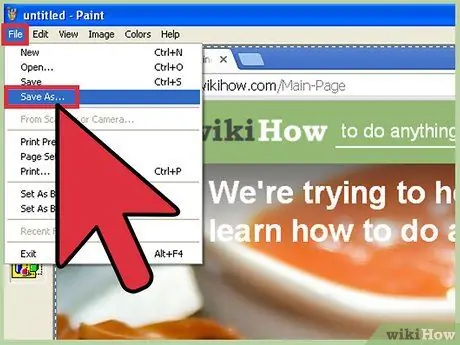
Vaihe 5. Napsauta "Tiedosto" ja valitse "Tallenna nimellä"
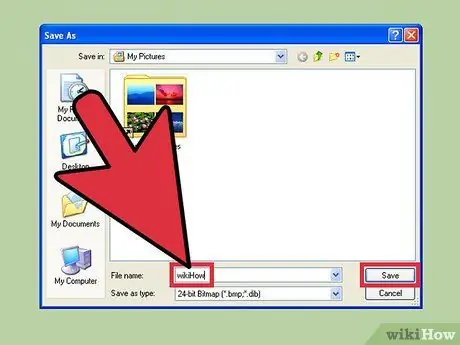
Vaihe 6. Kirjoita kuvakaappaustiedoston nimi ja valitse sitten Tallenna
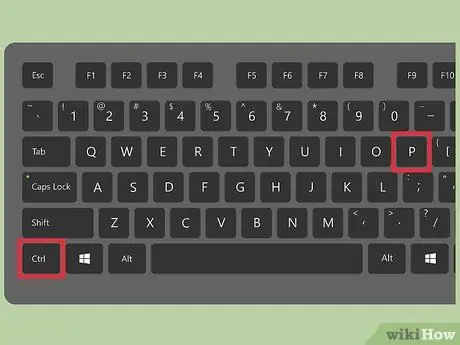
Vaihe 7. Paina näppäimistön Ctrl+P -näppäinyhdistelmää ja valitse sitten "Tulosta"
Nyt kuvakaappaus tulostetaan.
Tapa 4/4: Mac OS X
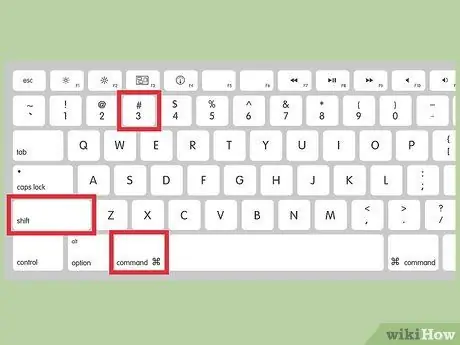
Vaihe 1. Paina näppäinyhdistelmää Komento+⇧ Vaihto+3
Tämän jälkeen otetaan kuvakaappaus ja tallennetaan kuvatiedostona työpöydälle.
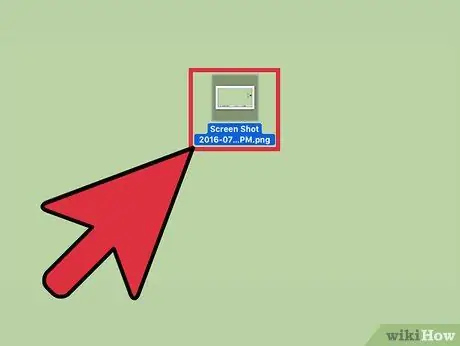
Vaihe 2. Avaa kuvakaappaustiedosto kaksoisnapsauttamalla sitä
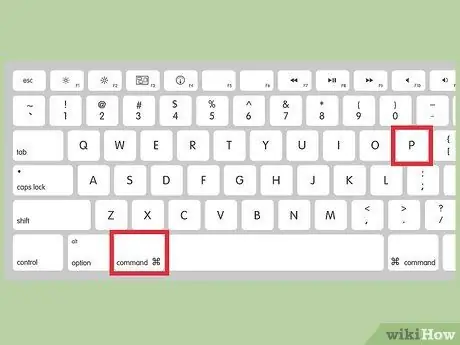
Vaihe 3. Paina näppäinyhdistelmää Command+P ja napsauta sitten "Tulosta"
Nyt kuvakaappaus tulostetaan.






